
Table des matières:
- Auteur John Day [email protected].
- Public 2024-01-30 09:09.
- Dernière modifié 2025-01-23 14:46.
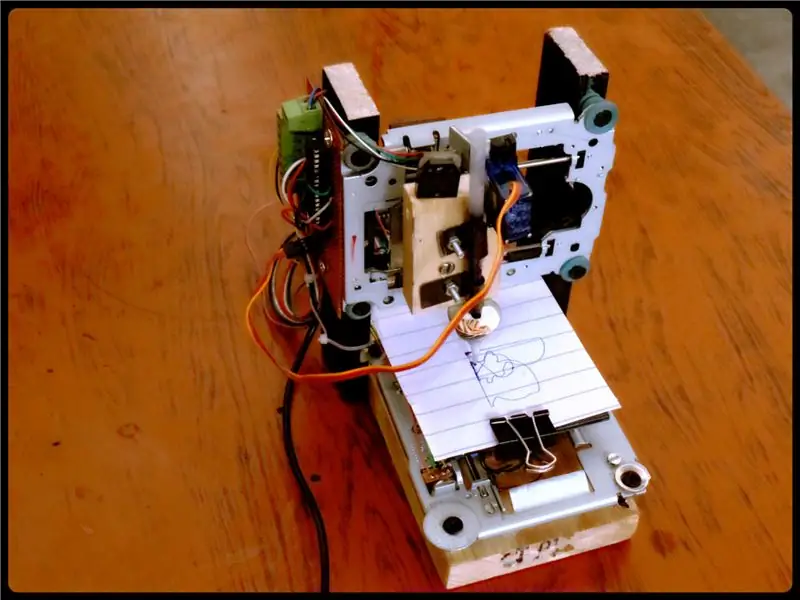
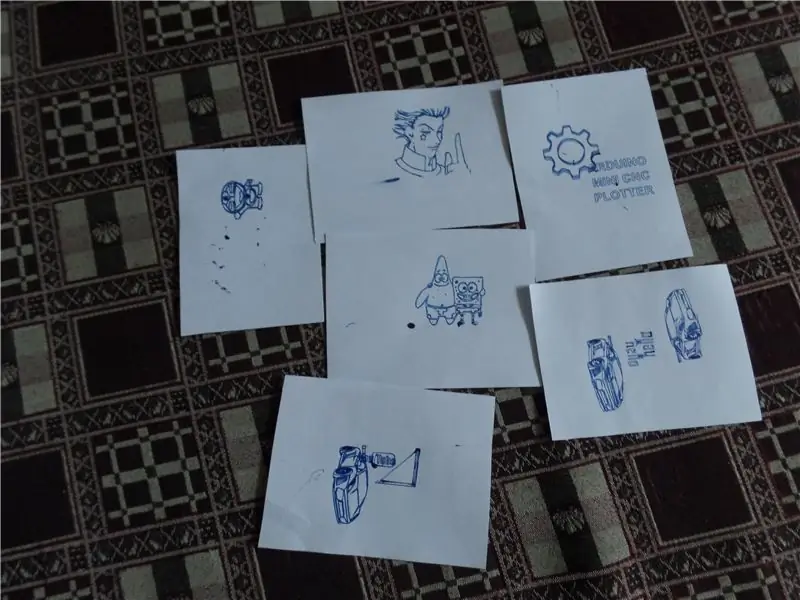
Ce mini traceur arduino CNC ou XY peut écrire et créer des conceptions dans la plage de 40x40mm.
Oui, cette gamme est courte, mais c'est un bon début pour se lancer dans le monde arduino.
[J'ai tout donné dans ce projet, même PCB, fichier Proteus, exemple de conception et beaucoup plus de données, j'espère que vous l'aimerez et m'aiderez à soutenir ma chaîne instructable et YouTube.]
La principale chose qui signifie beaucoup est que vous devez savoir comment contrôler le moteur pas à pas. Généralement, il existe deux types de moteurs pas à pas qui sont largement utilisés.
- Bipolaire (a 4 fils)
- Unipolaire (a 5-6 fils)
LES PIÈCES:
- VIEUX DVD/CD rom diapositives
- Mini servomoteur de tour
- Arduino
- 2 pièces L293D (CI pilote pont en H)
Le moteur et les diapositives de ce robot de dessin sont récupérés à partir d'anciens DVD roms. Rappelez-vous une différence qui réside dans les filetages de l'arbre du moteur. Comme nous le savons, le stepper du DVD a un arbre fileté déjà attaché qui tourne. Ainsi, la distance d'un thread à l'autre doit être la même que pour la deuxième diapositive de DVD rom.
Maintenant, les deux diapositives sont prises. Vous devez tester vos moteurs maintenant. Pour tester, effectuez la connexion comme indiqué sur le schéma.
Étape 1: Circuit Arduino/Schéma & Disposition PCB
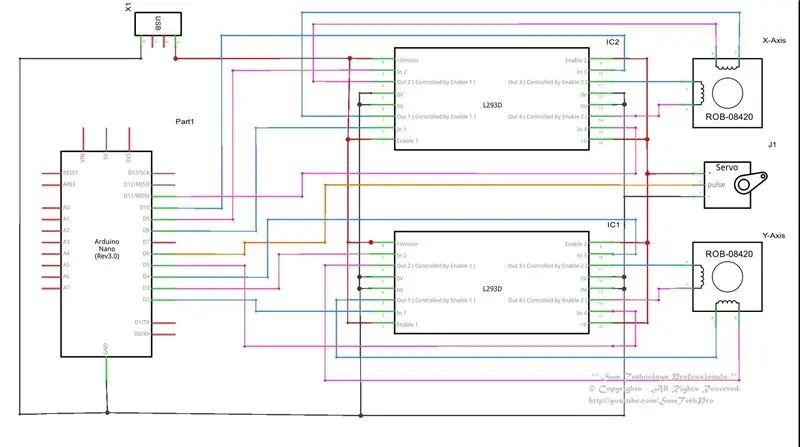
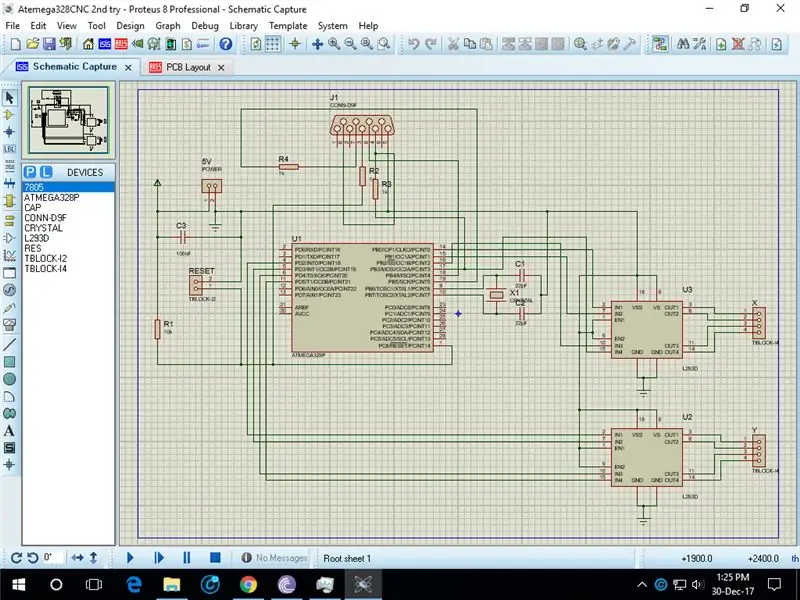

Ici, j'ai montré le schéma selon lequel vous devez effectuer les connexions des moteurs via les circuits intégrés de pilote L293D.
Je l'ai également conçu sur Proteus où vous pouvez également effectuer une simulation. Deuxièmement, j'ai conçu la disposition du PCB pour cela. Le projet Proteus est également joint n'est utile que pour développer une carte professionnelle qui ne nécessite pas d'arduino et vous devez y graver hexadécimal. Le fichier hexadécimal est également disponible dans le fichier zip du projet arduino cnc.
Les fichiers zip du projet contiennent non seulement le code source arduino et les fichiers hexadécimaux (pour développer des cartes professionnelles atmega328 et l293d), mais ils incluent également l'application nommée "Processing 3" utilisée pour exécuter ce traceur CNC. Le "Processing 3" est une application pour PC (disponible pour Windows et autres systèmes d'exploitation. Mon fichier zip n'a que pour Windows) pour développer des applications Java ou un programme de test temporaire. Oui, il faut un sketch pour exécuter un "executer de code G" qui est également inclus dans le fichier.
Tout d'abord, vous allez ouvrir gcode executer dans le "processing 3", puis exécuter le sketch en cliquant sur le bouton de lecture supérieur, "Gcode Excecuter" apparaîtra en tant que programme. Sélectionnez le port en appuyant sur "P" sur le clavier pour sélectionner le port et suivez les instructions.
Le fichier contient également de nombreux exemples pour tester l'impression de votre machine. (Tout le design que j'ai montré dans ce instructables).
Si vous souhaitez concevoir votre propre image Gcode. Vous pouvez le concevoir en utilisant une application InkScape etc.
Dans inkscape, vous devrez installer l'extension G-Code afin d'enregistrer les fichiers en tant que *. Gcode
Il existe de nombreux tutoriels sur YouTube qui vous aideront à utiliser InkScape et à exporter des images au format Gcode.
La chose la plus importante que vous devez garder à l'esprit. Cette zone maximale de votre projet de conception doit être de 40 mm sur 40 mm.
Étape 2: Examinez de près l'assemblage



Cela vous aiderait à développer la structure. Parce que vos idées et votre imagination feront toujours quelque chose de différent et de meilleur.
Dans la dernière photo, j'ai essayé de vous montrer les choses difficiles à remarquer. J'ai mis des marqueurs avec des titres dessus. Regarde.
C'est comme ça que je lève le stylo. Si vous exercez une forte force sur le lit, il ne bougera pas. Ainsi, un léger ressort fait descendre le stylo. Pendant que le servomoteur vient de le soulever.
C'est la disposition correcte du stylo.
J'ai utilisé des bandes de métal et je les ai rondes en fonction du tuyau d'encre du stylo de manière à ce qu'il puisse monter et descendre librement mais qu'il y ait très moins de jeu (jeu). Oui, le stylo ne doit pas avoir de jeu s'il en avait cela créerait des perturbations dans la conception, ce que vous pouvez voir sur l'une de mes images tracées dans laquelle la conception de l'équipement n'est pas correcte à chaque fois.
Étape 3: Échantillon des conceptions que j'ai faites avec le traceur
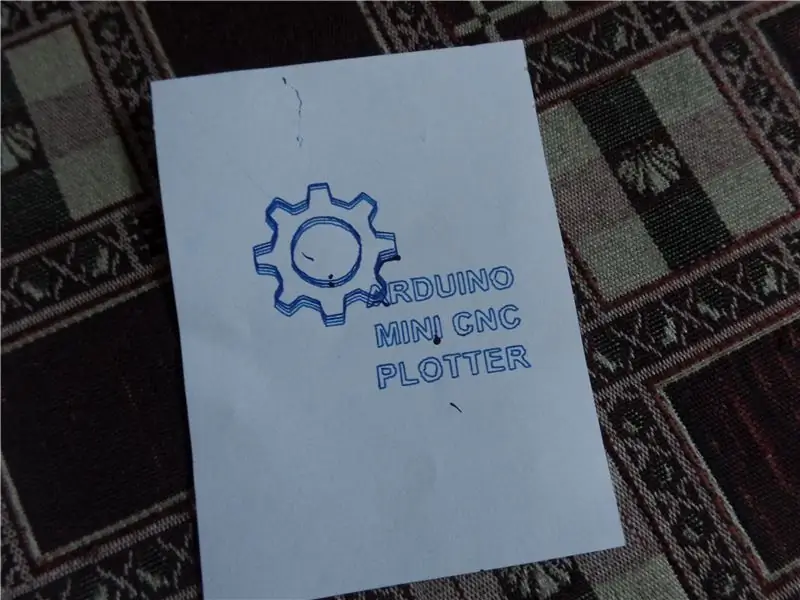

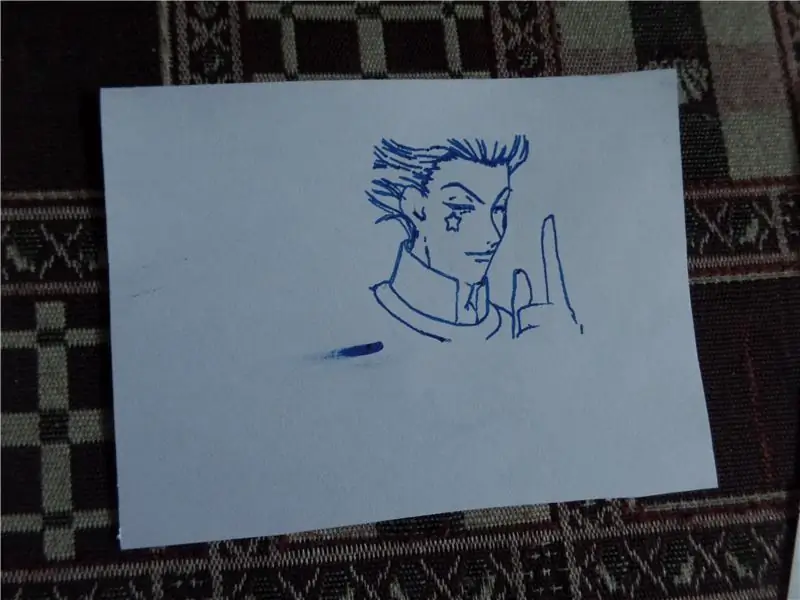
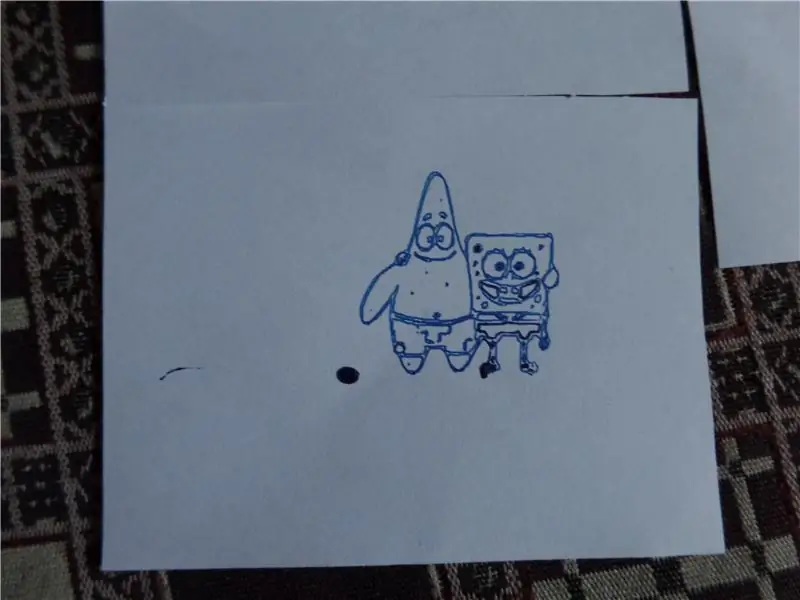
Regarde. Certains sont faits avec précision et certains ont des problèmes lors de l'ajustement.
Mais tout est bien fait. Un petit morceau de bois a été ajouté pour créer une séparation dans la diapositive DVD et le LIT.
Jetez également un œil à sa vidéo YouTube.
Conseillé:
TRACEUR DE BOUTEILLES ROTATIF CNC : 9 étapes (avec photos)

TRACEUR DE BOUTEILLE ROTATIF CNC : J'ai ramassé des rouleaux, qui sont probablement utilisés dans l'imprimante. J'ai eu l'idée de les transformer en axe de rotation du traceur de bouteilles CNC. Aujourd'hui, j'aimerais partager comment construire un traceur de bouteilles CNC à partir de ces rouleaux et d'autres chutes. Pour d
Traceur d'œufs basé sur Arduino : 17 étapes (avec photos)

Traceur d'oeufs basé sur Arduino : Un traceur d'oeufs est un robot d'art qui peut dessiner sur des objets de forme sphérique tels que des oeufs. Vous pouvez également utiliser cette machine pour dessiner sur des balles de ping-pong et des balles de golf. Vous pouvez utiliser votre imagination avec les dessins que vous mettez dessus, vous pourriez par exemple faire
Traceur de robot CNC : 11 étapes (avec photos)

Traceur de robot CNC : a.articles {taille de la police : 110,0 % ; font-weight : gras ; style de police : italique ; texte-décoration : aucun; background-color: red;} a.articles:hover {background-color: black;} Cette instructable décrit un traceur de robot contrôlé par CNC. Le robot comprend
Traceur à tambour CNC : 13 étapes (avec photos)

Traceur à tambour CNC : a.articles {taille de la police : 110,0 %; font-weight : gras ; style de police : italique ; texte-décoration : aucun; background-color: red;} a.articles:hover {background-color: black;} Cette instructable décrit un traceur A4/A3 fabriqué à partir d'une section de pi en plastique
Traceur CNC Arduino (MACHINE À DESSIN): 10 étapes (avec photos)

Traceur CNC Arduino (MACHINE À DESSIN) : Hé les gars ! J'espère que vous avez déjà apprécié mon précédent instructable "Comment créer votre propre plate-forme de formation Arduino" et vous êtes prêt pour un nouveau, comme d'habitude j'ai fait ce tutoriel pour vous guider pas à pas tout en faisant ce genre de super incroyable
